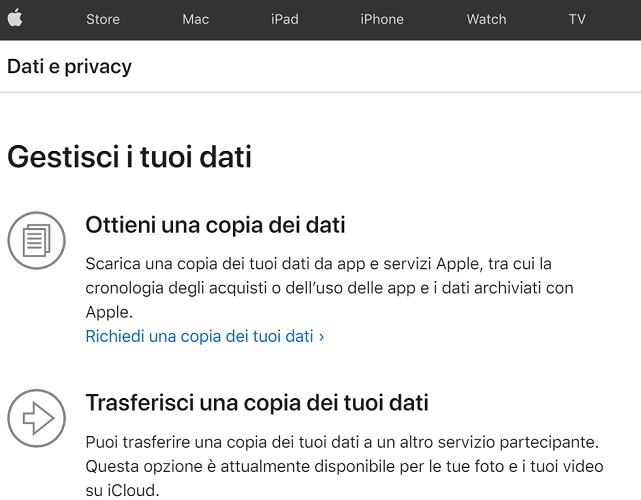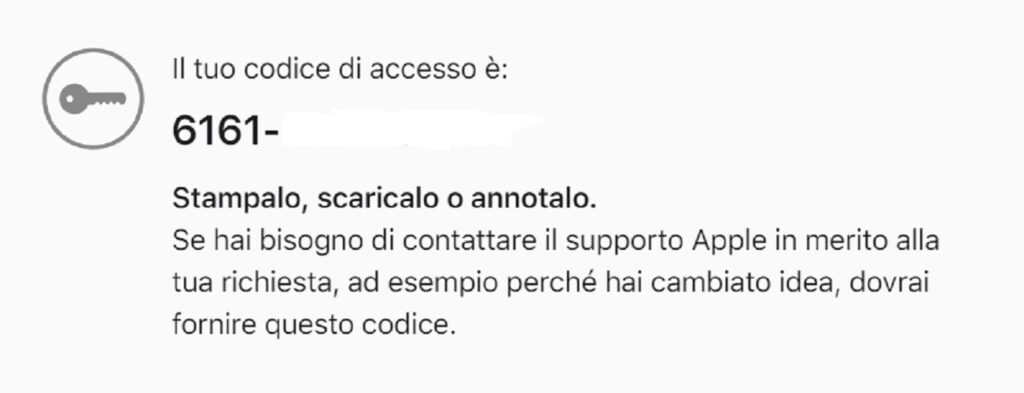Dopo un’attenta riflessione hai deciso di cancellare il tuo ID Apple, in previsione di un passaggio a un altro sistema operativo, Android lato mobile o Windows lato desktop, oppure perché vuoi semplicemente creare un nuovo profilo. C’è però un problema: non sai cosa fare per riuscirci.
Con questo articolo proveremo a darti una mano, spiegando passo-passo come eliminare un ID Apple. Prenderemo in esame diversi scenari in cui l’eliminazione del profilo può risultare un po’ più ostica, in modo tale da aiutare il maggior numero di persone e rispondere al maggior numero di domande.
Bene, se sei d’accordo iniziamo a entrare subito nel vivo della nostra guida. Qui in basso trovi i principali temi trattati: clicca e vai all’argomento che ti interessa di più.
Operazioni preliminari
Prima di eliminare un ID Apple è importante salvare una copia di tutti i dati collegati al profilo che si vuole rimuovere. Così facendo, una volta portata a termine la procedura di cancellazione del profilo, si potranno recuperare in qualsiasi momento i dati a esso associati con il ripristino del precedente backup.
Ecco come procedere per il salvataggio dei dati del tuo ID Apple:
- Collegati alla pagina privacy.apple.com.
- Accedi al tuo ID Apple con le credenziali in uso.
- Individua l’intestazione “Ottieni una copia dei dati” e clicca sul link “Richiedi una copia dei tuoi dati”.
- Aggiungi un segno di spunta accanto a ciascuna voce per cui vuoi richiedere una copia.
- Fai clic sul pulsante “Continua” per proseguire.
- Seleziona la dimensione massima dei file e clicca su “Completa la richiesta” per confermare l’avvio del salvataggio.
- Attendi la ricezione del file di salvataggio all’indirizzo email associato al tuo ID Apple.
Nota: nella schermata conclusiva Apple avvisa gli utenti che potrebbero volerci fino a 7 giorni per la preparazione dei dati richiesti. Al termine, si riceve una notifica all’indirizzo di posta elettronica con cui è stato creato il profilo ID Apple. In ogni momento lo stato della richiesta può essere monitorato alla pagina privacy.apple.com/account.
Sullo stesso argomento ti invitiamo alla lettura della nostra guida più approfondita su come eseguire il backup dei dati su iPhone e iPad.
Segui APPLE Italia su Telegram, ricevi news e offerte per primo
Come eliminare ID Apple definitivamente
Una volta che riceverai la copia dei dati, sei pronto a eliminare il tuo ID Apple definitivamente. Vai su privacy.apple.com, esegui il login tramite ID Apple e password, dopodiché scorri in basso fino a trovare “Elimina l’account” e clicca sul link “Richiedi l’eliminazione dell’account”.
Nella nuova schermata Apple farà una sorta di riepilogo di cosa succederà dopo la cancellazione, tra cui l’eliminazione di tutte le foto, i video e i documenti archiviati su iCloud e l’impossibilità di accedere ai servizi Apple e la perdita dei contenuti acquistati su App Store e Apple Books (non inclusi nella copia dei dati). Inoltre ti consiglierà anche alcune operazioni da effettuare prima di proseguire oltre, le stesse che abbiamo trattato nell’approfondimento su cosa fare prima di vendere un iPhone o un iPad.
Puoi ora proseguire seguendo i passaggi elencati qui sotto:
- Clicca sul menu a tendina “Scegli un motivo” e seleziona uno dei motivi che ti ha spinto a richiedere l’eliminazione del tuo ID Apple.
- Fai clic sul pulsante “Continua” per proseguire.
- Lascia un segno di spunta accanto a “Ho letto e accetto queste condizioni” per confermare di aver letto e accettato le condizioni contrattuali di Apple.
- Clicca di nuovo su “Continua” per andare avanti.
- Seleziona uno dei metodi a disposizione per ricevere aggiornamenti sullo stato dell’account (di default ci sono l’indirizzo email e il numero di telefono associati al profilo.
- Fai clic su “Continua” per proseguire oltre.
- Memorizza il codice numerico che Apple ti fornirà nella nuova schermata. Ti servirà per contattare l’assistenza Apple se cambierai idea e vorrai tornare di nuovo a usare il tuo profilo, oltre che per proseguire nella richiesta di rimozione.
- Clicca sul pulsante “Continua”.
- Inserisci il codice di accesso appena ricevuto quindi clicca di nuovo su “Continua” per andare avanti.
- Fai clic su “Elimina l’account” per confermare di voler cancellare definitivamente il tuo ID Apple.
Nella schermata seguente Apple ti inviterà a scollegarti dai dispositivi e dai browser web per questioni di sicurezza.
Segui APPLE Italia su Telegram, ricevi news e offerte per primo
Come eliminare ID Apple senza password
Alcune volte capita di voler eliminare un ID Apple senza però che se ne ricordi la password. In questi casi è possibile procedere con la sua eliminazione passando per il recupero della password tramite l’autenticazione a due fattori, la chiave di recupero, l’indirizzo email o la risposta alla domanda di sicurezza impostata in precedenza.
Se invece vuoi dissociare un ID Apple del vecchio proprietario senza conoscere la password, purtroppo non hai molta scelta: o riesci a metterti in contatto con la persona a cui hai acquistato il telefono usato oppure provi a contattare l’assistenza Apple. Ci spiace dirtelo, ma nella maggior parte dei casi si tratta di una truffa.
Ti potrebbe interessare anche: Come usare Trova il mio iPhone: funzioni e suggerimenti
I nostri contenuti da non perdere:
- 🔝 Importante: Amazon chiarisce che Fire TV non passerà a Vega OS ma resterà su Fire OS ancora a lungo
- 💻 Scegli bene e punta al sodo: ecco le migliori offerte MSI notebook business Black Friday 2025
- 💰 Risparmia sulla tecnologia: segui Prezzi.Tech su Telegram, il miglior canale di offerte
- 🏡 Seguici anche sul canale Telegram Offerte.Casa per sconti su prodotti di largo consumo